Win11網路出現紅叉如何解決
網路問題解決
win紅叉解決
網路紅叉修復
Win11網路出現紅叉如何解決? 近期有部分Win11用戶的電腦剛開機在連接網路時,電腦右下角的網路圖示出現了一個紅叉,導致網路連線失敗,那麼對於這情況有沒有什麼方法可以解決呢?很多小夥伴不知道怎麼詳細操作,小編下面整理了Win11系統網路出現紅叉的解決辦法,如果你有興趣的話,跟著小編一起往下看看吧!

Win11系統網路出現紅叉的解決方法
方法一、疑難排解
1、右鍵點擊右下角的網路圖示,在其中選擇疑難排解,然後等待系統自動偵測問題。
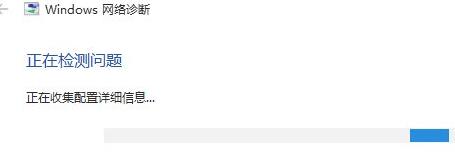
2、接著在彈出頁面中選擇我遇到了其他問題。
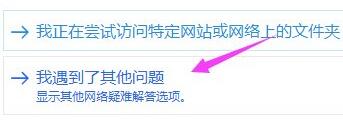
3、然後選擇使用特定的網路介面卡。
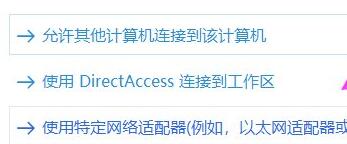
4、等待系統完成偵測就可以查看具體的問題了。
5、然後我們可以根據問題來源手動進行修復。
6、例如網路電纜等問題,可以透過檢查網路線、檢查路由器等方法來解決。
7、如果是驅動問題,系統可以自動下載安裝驅動程式進行解決。

二、系統問題
如果我們無法解決問題, 經過疑難排解後, 可能是由於Win11的網路問題, 我們只能選擇重新安裝了。
以上就是【Win11網路出現紅叉如何解決-Win11系統網路出現紅叉的解決方法】全部內容了,更多精彩教學盡在本站!
以上是Win11網路出現紅叉如何解決的詳細內容。更多資訊請關注PHP中文網其他相關文章!
本網站聲明
本文內容由網友自願投稿,版權歸原作者所有。本站不承擔相應的法律責任。如發現涉嫌抄襲或侵權的內容,請聯絡admin@php.cn

熱AI工具

Undresser.AI Undress
人工智慧驅動的應用程序,用於創建逼真的裸體照片

AI Clothes Remover
用於從照片中去除衣服的線上人工智慧工具。

Undress AI Tool
免費脫衣圖片

Clothoff.io
AI脫衣器

AI Hentai Generator
免費產生 AI 無盡。

熱門文章
R.E.P.O.能量晶體解釋及其做什麼(黃色晶體)
1 個月前
By 尊渡假赌尊渡假赌尊渡假赌
R.E.P.O.最佳圖形設置
1 個月前
By 尊渡假赌尊渡假赌尊渡假赌
刺客信條陰影:貝殼謎語解決方案
3 週前
By DDD
Windows 11 KB5054979中的新功能以及如何解決更新問題
2 週前
By DDD
威爾R.E.P.O.有交叉遊戲嗎?
1 個月前
By 尊渡假赌尊渡假赌尊渡假赌

熱工具

記事本++7.3.1
好用且免費的程式碼編輯器

SublimeText3漢化版
中文版,非常好用

禪工作室 13.0.1
強大的PHP整合開發環境

Dreamweaver CS6
視覺化網頁開發工具

SublimeText3 Mac版
神級程式碼編輯軟體(SublimeText3)





